Чи Microsoft Word 2016 регулярно виявляє слова, які ви зазвичай використовуєте як слова з помилкою? Ви можете змінити це, додавши власні слова до словника.
Варіант 1 – Додати під час написання
Введіть слово у документі, клацніть правою кнопкою миші та виберіть «Додати до словника».
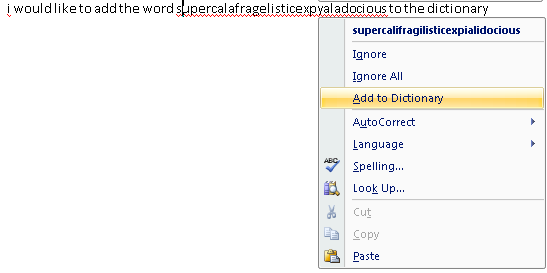
Варіант 2 – Додати з налаштувань
- Розгорніть панель швидкого доступу Office і виберіть «Більше команд…“.
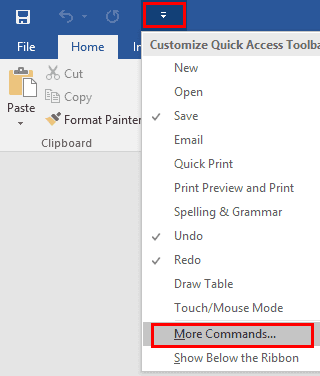
- Виберіть «Розстойка” на лівій панелі, а потім натисніть кнопку “Спеціальні словники…” кнопка.
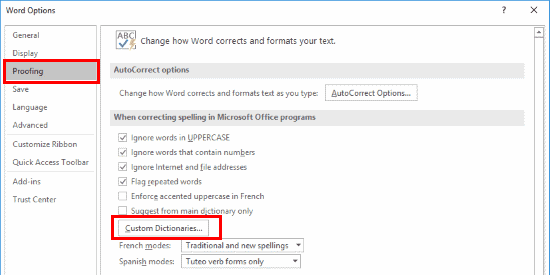
- Тут ви можете додати або видалити словники. Зазвичай потрібно використовувати лише один словник. Щоб додати слово до словника, виберіть «Редагувати список слів…” .
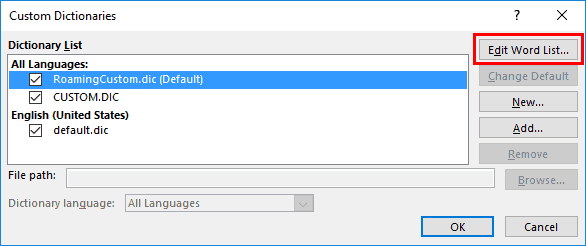
- Введіть слово, яке ви хочете додати до словника, і натисніть «Додати“.
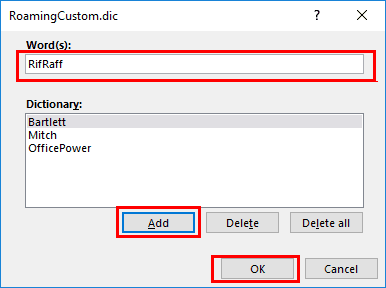
- Виберіть «в порядку" тоді "в порядку” знову, коли ви закінчите додавати слова. Тепер Word не розпізнає ваше слово як орфографічну помилку.
Примітка. Цей параметр також доступний в інших програмах Office, таких як Outlook, Excel, Publisher тощо.
FAQ
Чому моя опція «Додати до словника» неактивна?
Це схоже на помилку в програмному забезпеченні. Спробуйте перейти до Файл > Параметри > Перевірка > Спеціальні словники. Потім виберіть «Мова словника». Потім зніміть прапорець біля пункту словника, а потім поставте його ще раз. Ці кроки, здається, перемикають щось у програмному забезпеченні, що знову робить опцію «Додати до словника» доступною.